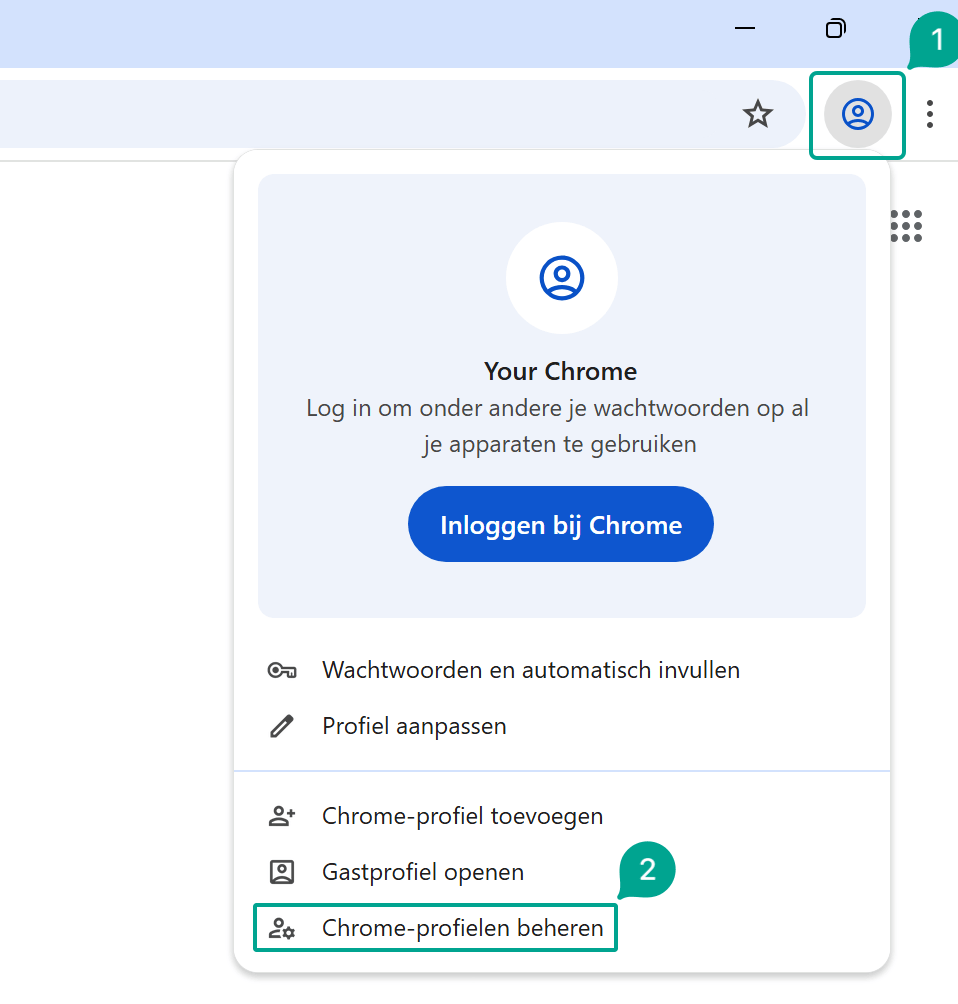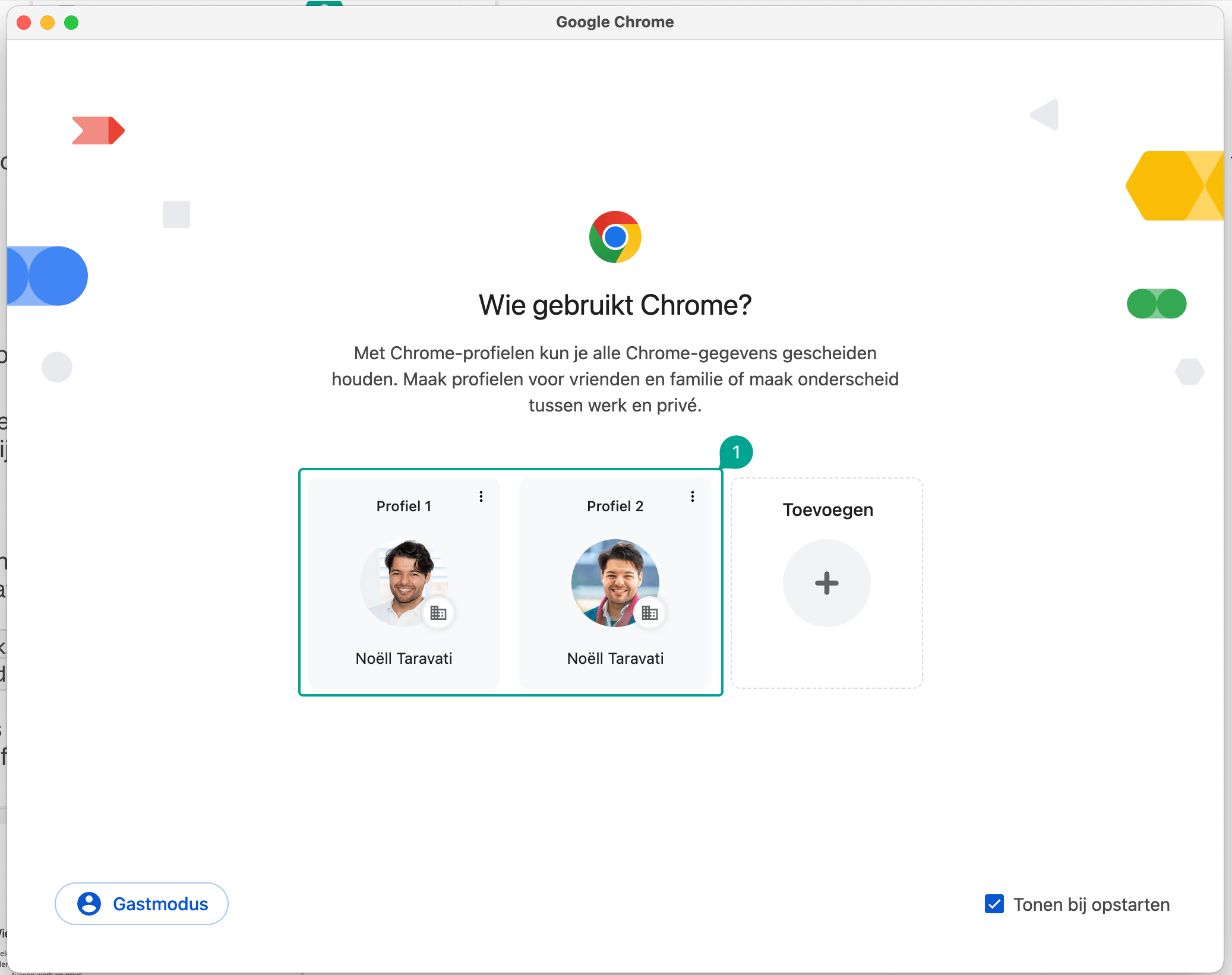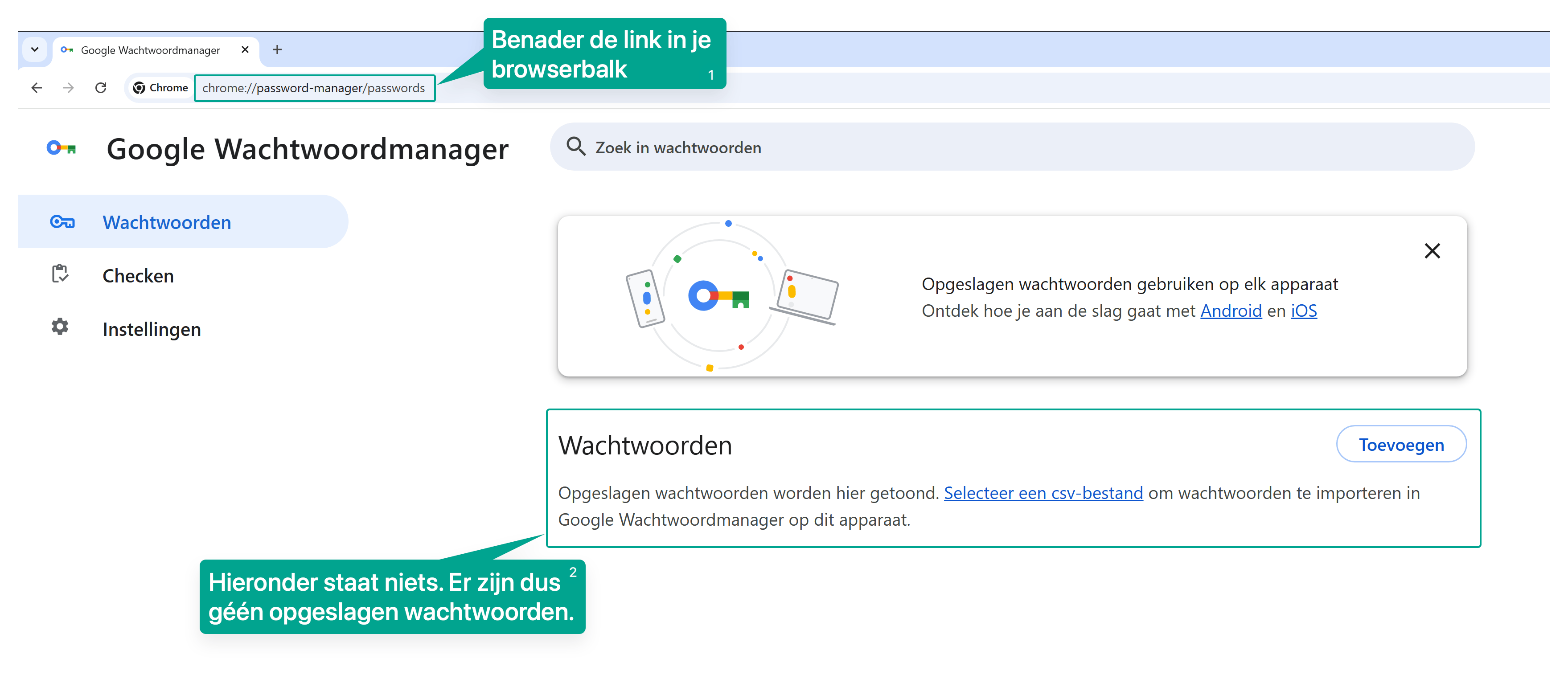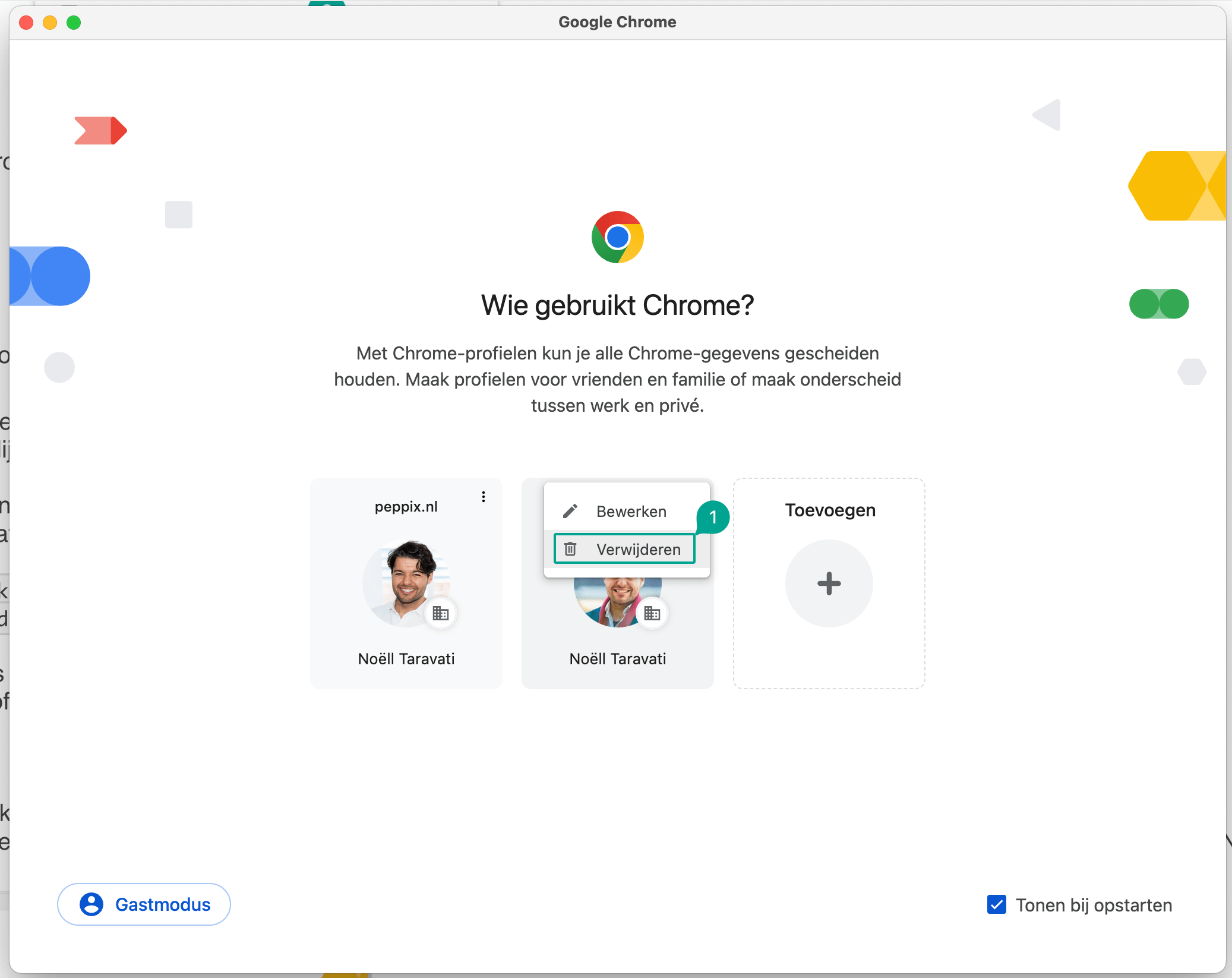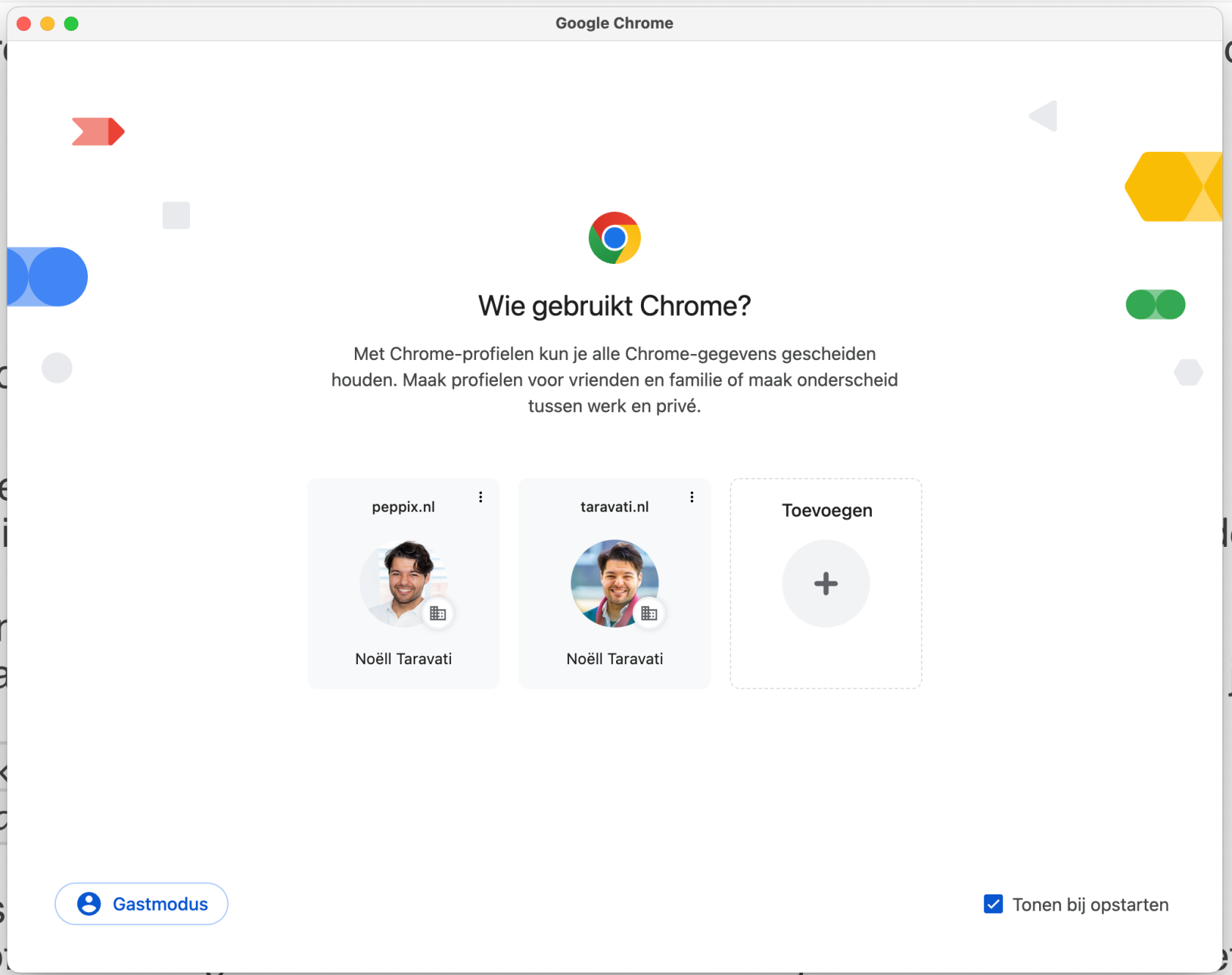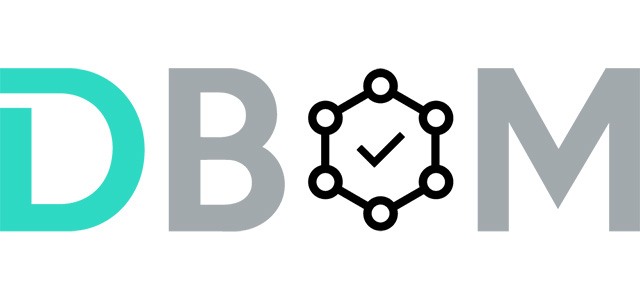Het kan snel gebeuren dat je meerdere Google Chrome-profielen aanmaakt en het overzicht verliest. Dit is niet de bedoeling. In deze gids tonen we je hoe je jouw Google Chrome-profielen effectief beheert.
Profielen beheren
Volg deze stappen om je profielen te beheren.
Stap 1. Start Google Chrome.
Stap 2. Klik op je profielfoto in de rechterbovenhoek van het scherm om het menu te openen.
Stap 3. Pas het profiel aan. Je kunt de naam wijzigen of het profiel verwijderen door op de drie puntjes te klikken en ‘Verwijderen’ te selecteren.
Tips van de expert
Het kan uitdagend zijn om te bepalen welk profiel je kunt verwijderen. Hier zijn enkele tips om je te helpen.
Vragen?
Wil je meer weten? Keer dan terug naar het overzicht, bekijk de informatie van Google over het wijzigen van Chrome profielen (aanbevolen) of neem contact met ons op via de klantenservice.